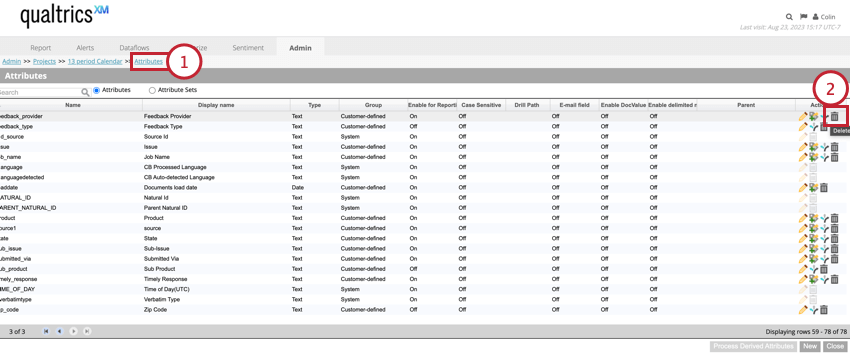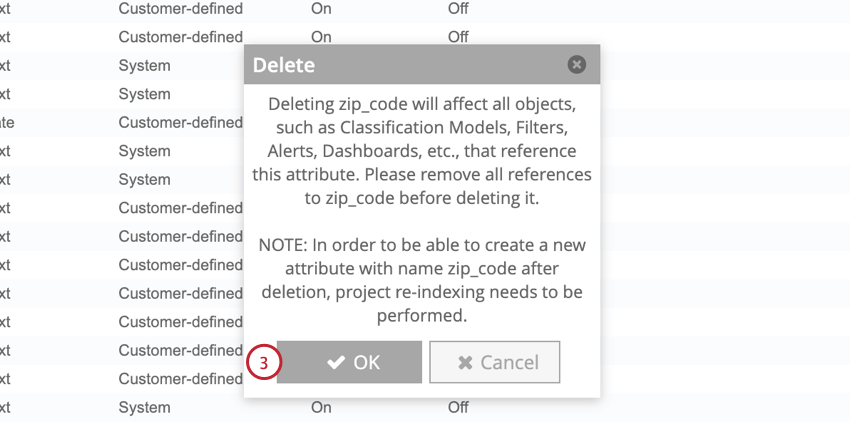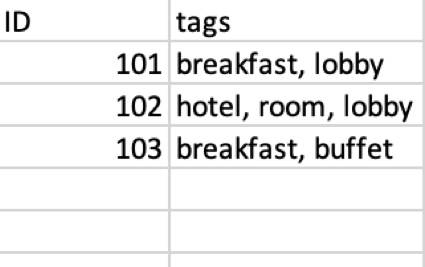Manager degli attributi personalizzati (Designer)
Informazioni sulla gestione degli attributi personalizzati
È possibile creare attributi personalizzati da applicare ai documenti. Questa pagina spiega come creare, modificare ed eliminare i propri attributi personalizzati.
È anche possibile organizzare gli attributi in set di attributi, per facilitare i rapporti su questi attributi.
Creazione di un attributo personalizzato
- Passare alla pagina Attributi.
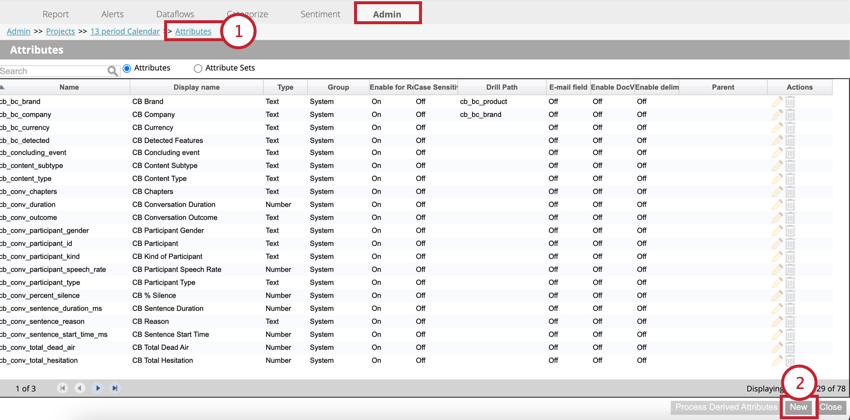
- Fare clic su Nuovo.
- Configurare le seguenti impostazioni:

- Nome dell’attributo: Nome di sistema dell’attributo. Questo campo è obbligatorio Per ulteriori informazioni su questo campo, vedere NOME CAMPO.
- VISUALIZZA NOME dell’attributo: Il nome visualizzato dell’attributo. Questo campo è obbligatorio. Per ulteriori informazioni su questo campo, vedere Attributi di denominazione.
- Descrizione dell’attributo: Descrizione dello scopo dell’attributo. Questo campo è facoltativo.
- Tipo: Il tipo di attributo.
- Abilita per i RAPPORTI: Se abilitato, consente di usare questo attributo come percorso di drill nei rapporti.
Consiglio Q: se un attributo è numerico e si desidera utilizzarlo come metrica aggiuntiva in un rapporto, disattivare questa opzione.
- Sensibile alle maiuscole e alle minuscole: Questa opzione è disponibile solo per i tipi di attributo testo. Se abilitato, l’attributo sarà trattato come sensibile alle maiuscole e alle minuscole.
Consiglio Q: per assicurarsi che tutti i link nei feedback dei clienti funzionino correttamente, memorizzarli come attributi sensibili alle maiuscole e alle minuscole.Esempio: Ad esempio, se abilitato, “Qualtrics” e “qualtrics” saranno trattati come due valori separati.
- Percorso di perforazione: Selezionare un attributo a cui i visualizzatori dei rapporti devono eseguire il drill quando fanno doppio clic su questo attributo nei rapporti. Lasciare questa opzione vuota per ottenere un percorso di perforazione predefinito.
- Campo e-mail: Questa opzione è disponibile solo per i tipi di attributo testo. Attivare questa opzione se il valore dell’attributo è un’e-mail.
- Abilita DocValue: Questa opzione consente di effettuare ricerche in base a questo attributo quando è abilitata.
- Abilita il multivalore delimitato: Questa opzione è disponibile solo per i tipi di attributo testo. Attivare questa opzione se l’attributo può avere più valori. Per ulteriori informazioni, vedere Attributi multivalore.
- Fai clic su Salva.
Attributi di denominazione
Quando si crea un attributo personalizzato, è necessario assegnargli sia un nome di visualizzazione che un nome di sistema. Questi nomi hanno requisiti diversi. Esistono anche nomi campo riservati che non possono essere utilizzati. Questa sezione tratta i requisiti di denominazione degli attributi.
I nomi dei sistemi sono esposti solo tramite XM Discover API, mentre i nomi dei display sono visualizzati nei rapporti, negli avvisi e così via.
I nomi dei sistemi devono soddisfare i seguenti requisiti:
- Caratteri consentiti: Lettere inglesi (a-z, A-Z), numeri (0-9), trattini bassi (_)
- Lunghezza massima: 21 caratteri
- Deve iniziare con una lettera
I nomi di visualizzazione devono soddisfare i seguenti requisiti:
- Caratteri consentiti: Lettere, numeri, spazi bianchi, virgolette e altri segni di punteggiatura
- Lunghezza massima: 99 caratteri
- Non è necessario che inizi con una lettera, tranne che per gli attributi derivati dalla categoria.
Nomi riservati degli attributi
I seguenti nomi di attributo sono riservati e non possono essere utilizzati per gli attributi personalizzati:
- ACCESSIBILITÀ
- ADD
- TUTTE
- ALTERARE
- E
- QUALSIASI
- AS
- ASC
- AUDIT
- TRA
- DA
- CB_BC_BRAND
- CB_BC_COMPANY
- CB_BC_DETECTED
- CB_BC_EMAIL
- CB_BC_EMOTICON
- CB_BC_EVENT
- CB_BC_INDUSTRIA
- CB_BC_PERSON
- CB_BC_FONO
- CB_BC_PRODOTTO
- CB_CONTENT_SUBTYPE
- CB_CONTENT_TYPE
- CB_SENTENZA_QUARTILE
- CHAR
- CONTROLLO
- CLUSTER
- CMP_COMPONENT_ID
- CMP_SRC_NAME
- CMP_STATUS
- COLONNA
- COMMENTO
- COMPRESSA
- COLLEGAMENTO
- CREARE
- CORRENTE
- DATA
- DATA_ULTIMO_AGGIORNAMENTO
- DATA_ULTIMO_AGGIORNAMENTO_ID
- DECIMALE
- DEFAULT
- ELIMINA
- DESC
- DISTINTO
- DOCUMENTO
- DATA DOCUMENTO
- DATA_DOCUMENTO_ID
- ID DOCUMENTO
- GETTARE
- ELSE
- ESCLUSIVO
- ESISTE
- FILE
- GALLEGGIANTE
- PER
- DA
- GRANCHIO
- GRUPPO
- AVERE
- IDENTIFICATO
- IMMEDIATO
- IN
- INCREMENTO
- INDICE
- INIZIALE
- INSERIMENTO
- INTEGRO
- INTERSEZIONE
- INTO
- IS
- LIVELLO
- PIACERE
- BLOCCO
- LUNGO
- MASSIME
- MENO
- MLSLABEL
- MODO
- MODIFICARE
- NATURALE
- ID NATURALE
- NOAUDIT
- NOCOMPRESS
- NON
- NOWAIT
- NULLA
- NUMERO
- DI
- OFFLINE
- ON
- ONLINE
- OPZIONE
- O
- ORDINE
- PCTFREE
- PRIMA
- PRIVILEGI
- PUBBLICO
- RANK
- RAW
- RINOMINARE
- RISORSE
- REVOCA
- RIGA
- ROWID
- ROWNUM
- RIGHE
- SELEZIONARE
- INDICE DEI SENTIMENTI
- SENTIMENTNEGCOUNT
- NUMERO DI MESSAGGI
- SENTIMENTPOSNEGDELTACOUNT
- SESSIONE
- ID SESSIONE
- SET
- CONDIVIDI
- DIMENSIONE
- PUNTO PICCOLO
- FONTE
- ID FONTE
- INIZIO
- SUCCESSO
- SINONIMO
- DATA DI SISTEMA
- TABELLA
- ALLORA
- TIMING
- TIMESTAMP
- TO
- TRIGGER
- UID
- UNIONE
- UNICO
- AGGIORNAMENTO
- UTENTE
- CONVALIDA
- VALORI
- VARCHAR
- VARCHAR2
- TIPO_VERBATIM
- VERBATIM_TYPE_ID
- VISTA
- QUANDO
- DOVE
- CON
Modifica degli attributi
Per modificare un attributo personalizzato:
- Passare alla scheda Attributi.
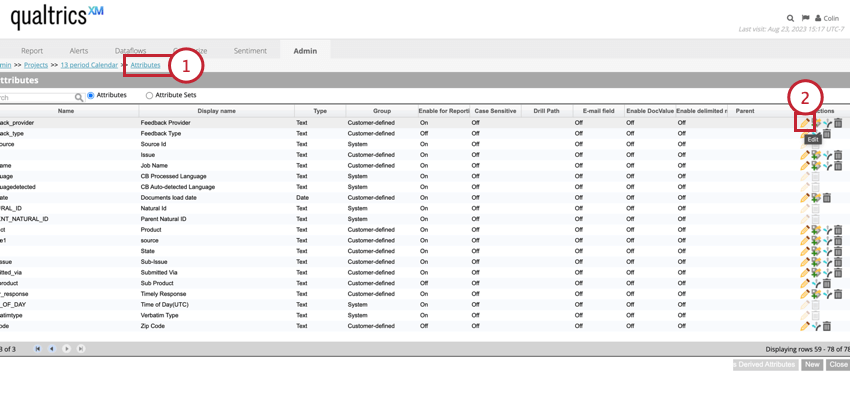
- Fare clic su Modifica avanti all’attributo che si desidera modificare.
- Apportare le modifiche desiderate all’attributo. Per ulteriori informazioni su ciascuna opzione, vedere Creazione di un attributo personalizzato.

- Fai clic su Salva.
Eliminazione degli attributi
È possibile eliminare gli attributi personalizzati non più necessari. Quando si eliminano gli attributi, prestare attenzione a quanto segue:
- Se un attributo ha attributi derivati, è necessario eliminare prima gli attributi derivati.
- Se un attributo è utilizzato negli avvisi, è necessario rimuovere prima questi riferimenti modificando o eliminando gli avvisi corrispondenti.
- Nel caso in cui un attributo sia definito come percorso di perforazione per un altro attributo, il percorso di perforazione verrà ripristinato come predefinito dopo la cancellazione dell’attributo.
- Se un attributo fa parte di un insieme di attributi, l’eliminazione dell’attributo lo rimuoverà dall’insieme. Se l’ultimo attributo di un set viene cancellato, anche il set viene cancellato automaticamente.
Insiemi di attributi
È possibile organizzare gli attributi numerici in set per facilitare i rapporti.
- Passare alla sezione Set di attributi.
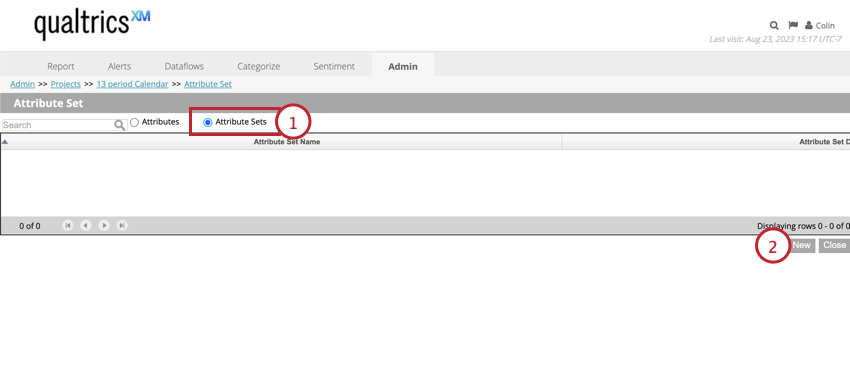
- Fare clic su Nuovo.
- Inserire un nome di set di attributi e una descrizione di set di attributi, utilizzati per scopi organizzativi.
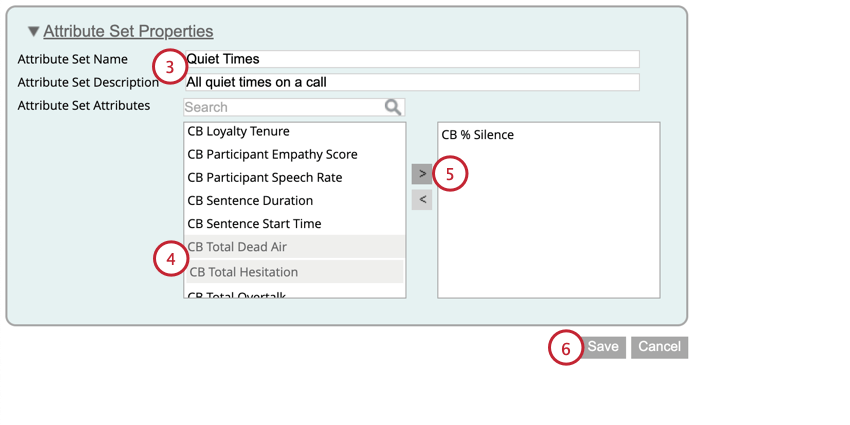
- Scegliere gli attributi da includere nel set di attributi. È possibile selezionare più attributi tenendo premuto CTRL (PC) o CMD (Mac) quando si fa clic sui nomi degli attributi.
Consiglio q: un set di attributi può contenere sia il punteggio di soddisfazione sia l’attributo di origine da cui è stato ricavato tale punteggio, ma non entrambi.
- Fare clic sulla freccia rivolta a destra ( > ).
- Fai clic su Salva.
È quindi possibile creare rapporti su questi set di attributi eseguendo un rapporto sui set di attributi.
Attributi multivalore
Per impostazione predefinita, gli attributi contengono un singolo valore per ogni record. Se si desidera, è possibile abilitare un attributo per memorizzare più valori per un singolo record.
- Per creare un nuovo attributo, seguire le istruzioni riportate in Creazione di un attributo personalizzato.
- Assicurarsi che l’opzione Abilita multivalore delimitato sia selezionata.
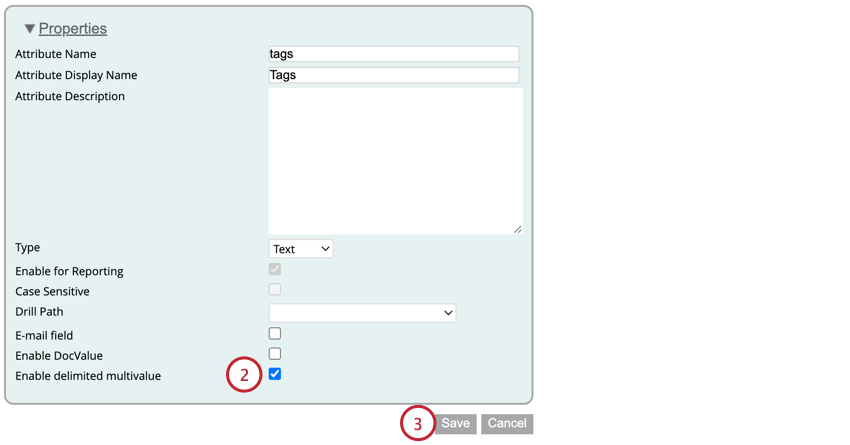
- Fai clic su Salva.
Quando si caricano i dati con un connettore di file, è ora possibile includere più valori per questo attributo, separati da virgole. Non è necessario racchiudere le frasi tra doppi apici, a meno che non si voglia che una frase contenga una virgola.